リードシートを作ってみよう! No.3-4【Dorico:空白の5線を非表示と組段の間隔】

こんにちは!枡田咲子です。
『リードシートを作ってみよう』シリーズの第3弾『かえるのうた3』の最終回です!
今回は、
- 空白の5線を非表示
- 譜表や組段の間隔を調整
についてです。
前回の『かえるのうた3』の楽譜を使っての作成していきます。
完成はこんな感じになります↓
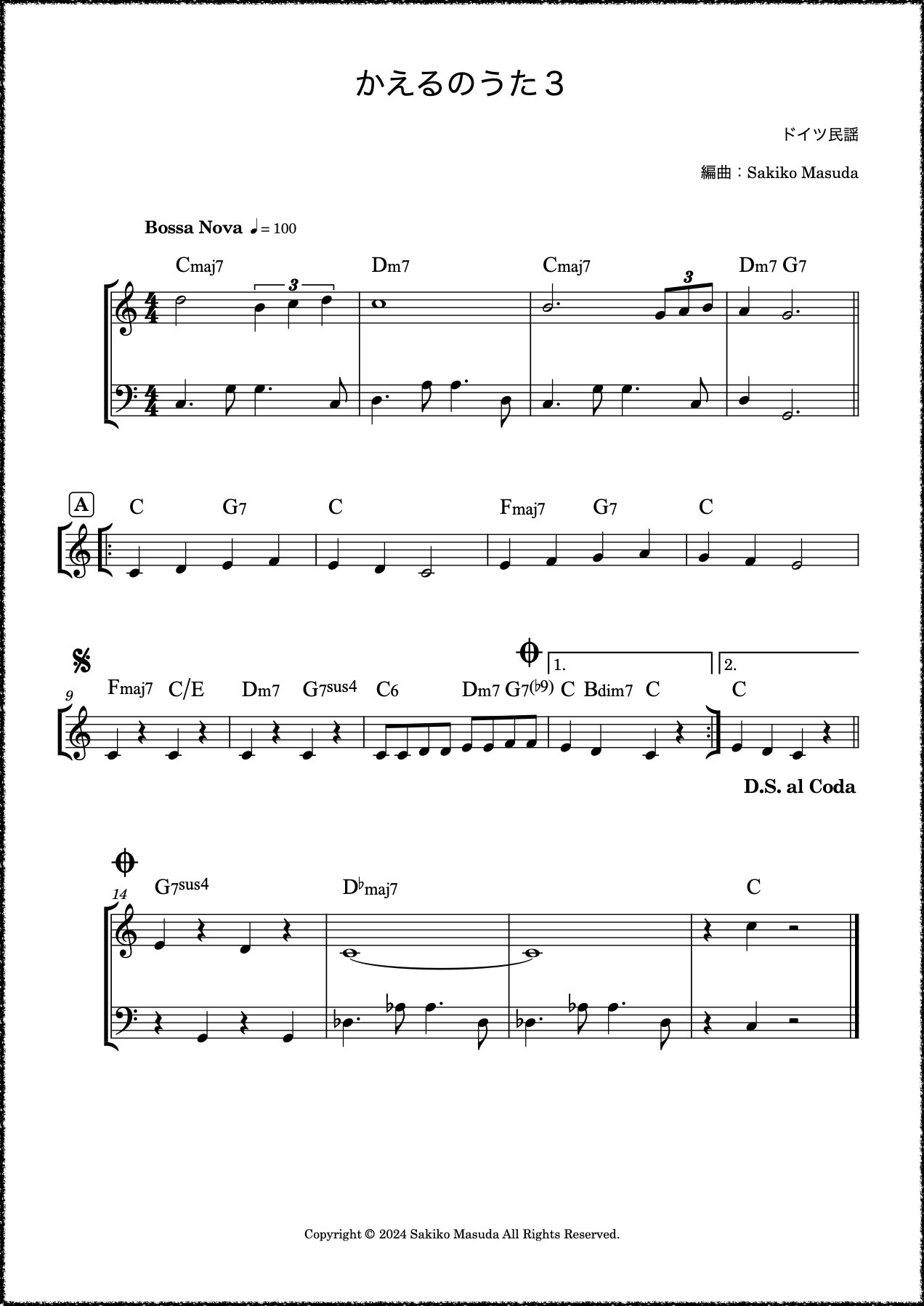
『かえるのうた3』では以下の項目を行いました。
- プレイヤー(楽器)を追加(小節線を譜表を通して引く方法)
- 音符の入力2(付点音符、3連符、異名同音に変換)
- リピート記号の入力と編集
- 空白の五線を非表示と組段の間隔調整
空白の5線を非表示
今回は、Aセクションの5〜13小節(2〜3段)はメロディーとコードのみの表示にしたいので、その下段は空白にしておきます。(音符など入力しません。)
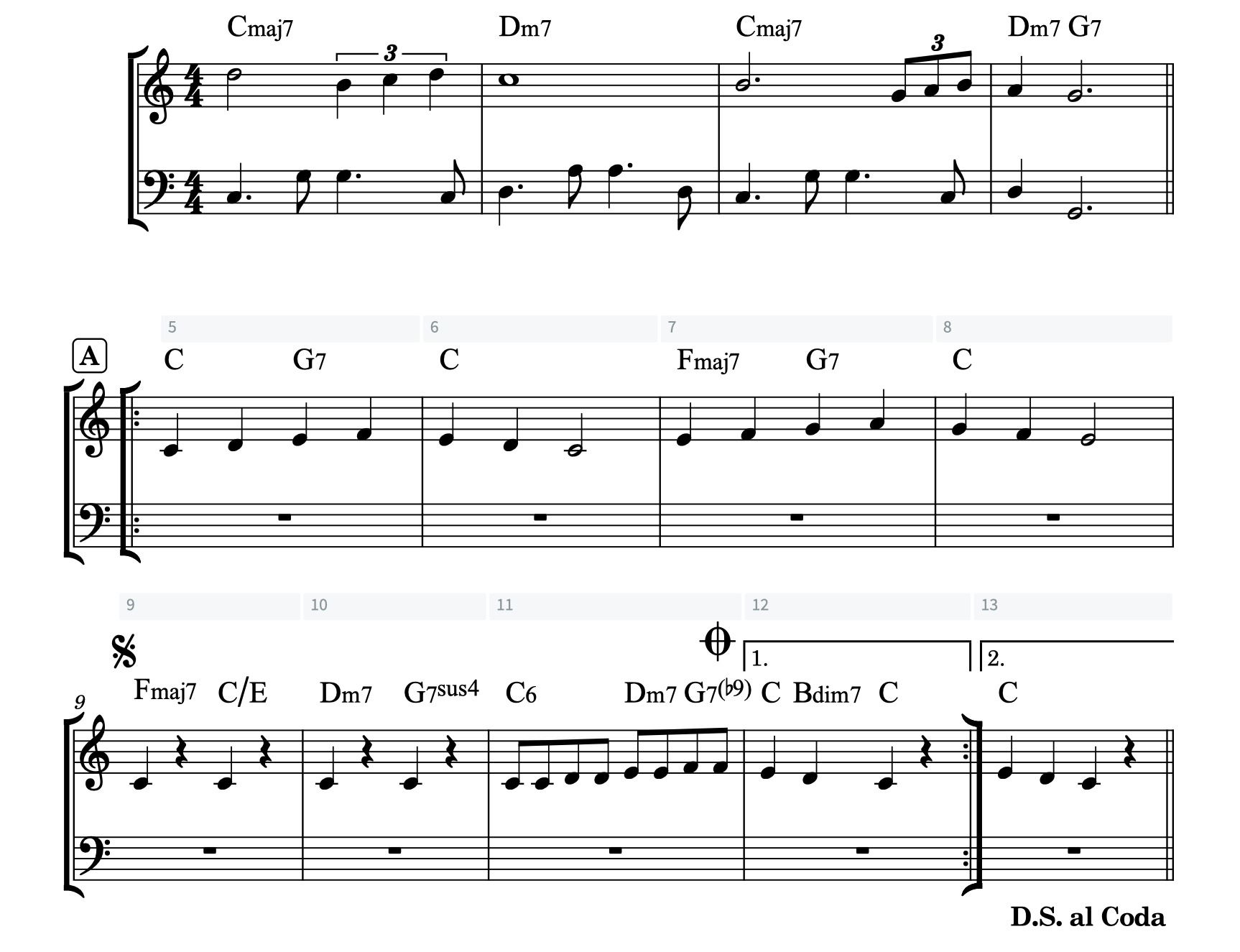
「空白の5線を非表示にする」は、レイアウトオプションから設定できます。
- レイアウトオプション:ショートカット【Mac: command + shift + L】【Win: Ctrl + shift + L】
『垂直方向のスペーシング』→譜表の表示/非表示で設定します。
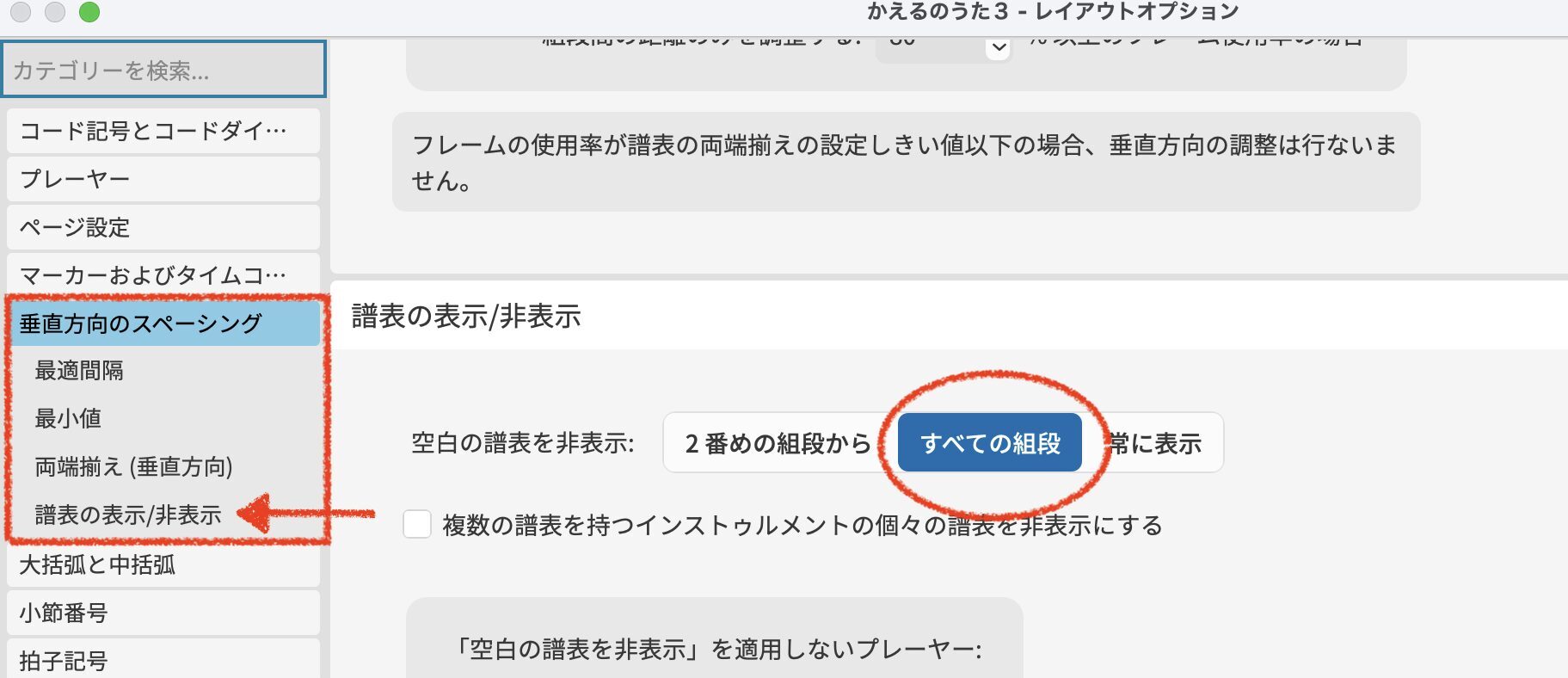
リードシートの場合は「すべての組段」で問題ないと思います。
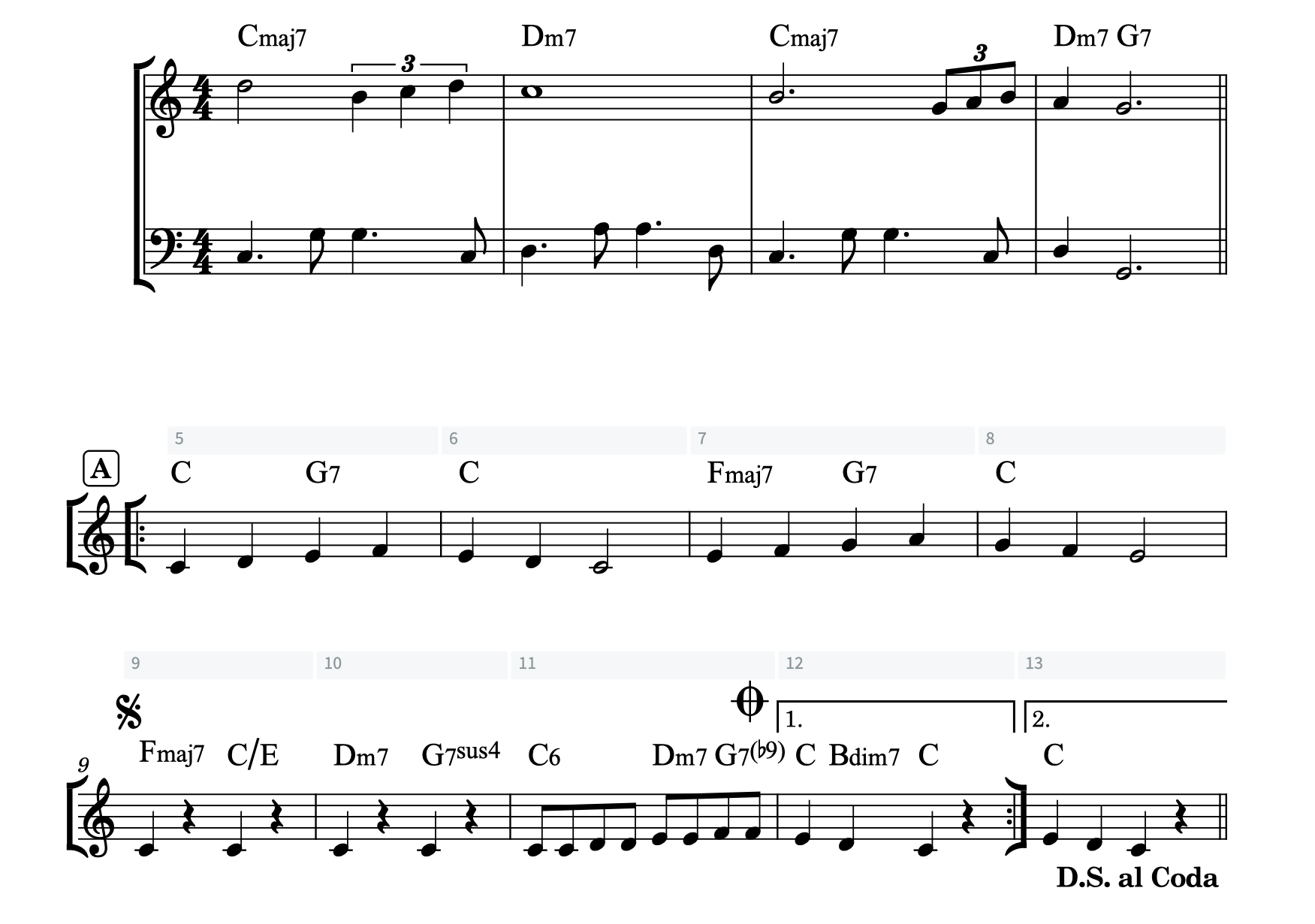
最初の組段に楽器名(プレイヤー名)を入れる場合は、「2番めの組段から」にするとよいでしょう。
スコアの場合は通常、最初の組段には全ての楽器を表示するので「2番めの組段から」を選択するのが一般的です。
浄書:譜表と組段の間隔
このようなリードシートができましたが、組段と組段の間隔が少し開いているように見えるので、この間隔を調整していきます。
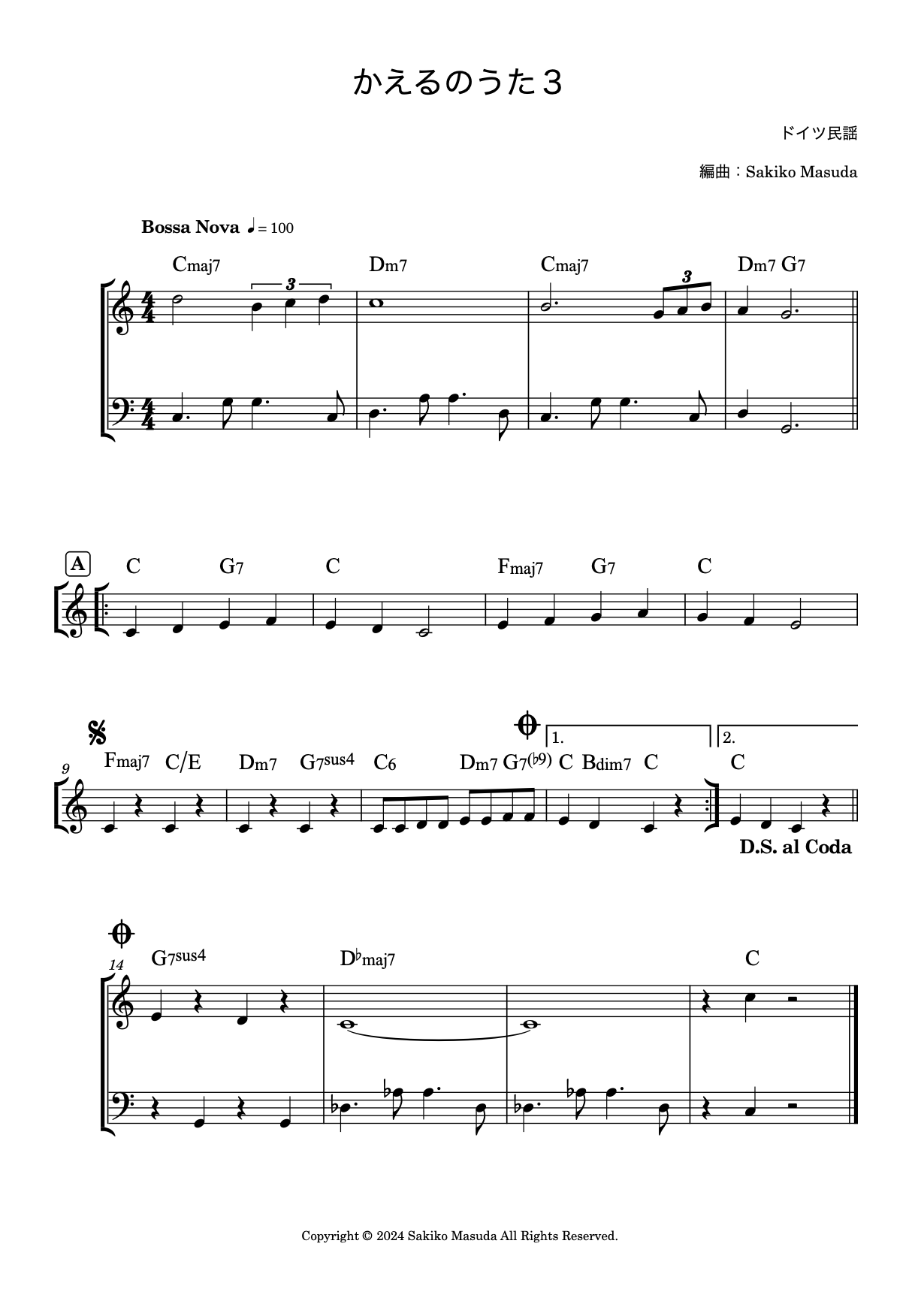
譜表から譜表までの間隔
譜表から譜表までとは、同じ組段にある5線のことで、今回のリードシートでいうと上段(ト音記号の5線)と下段(ヘ音記号の5線)のことです。
デフォルトで問題ないと思いますが、少し間隔を調整してみましょう。
① まず、レイアウトオプションを開きます。(レイアウトオプション:ショートカット【Mac: command + shift + L】【Win: Ctrl + shift + L】)
- 「垂直方向のスペーシング」から、最適間隔:譜表から譜表まで:ここで調整できます。
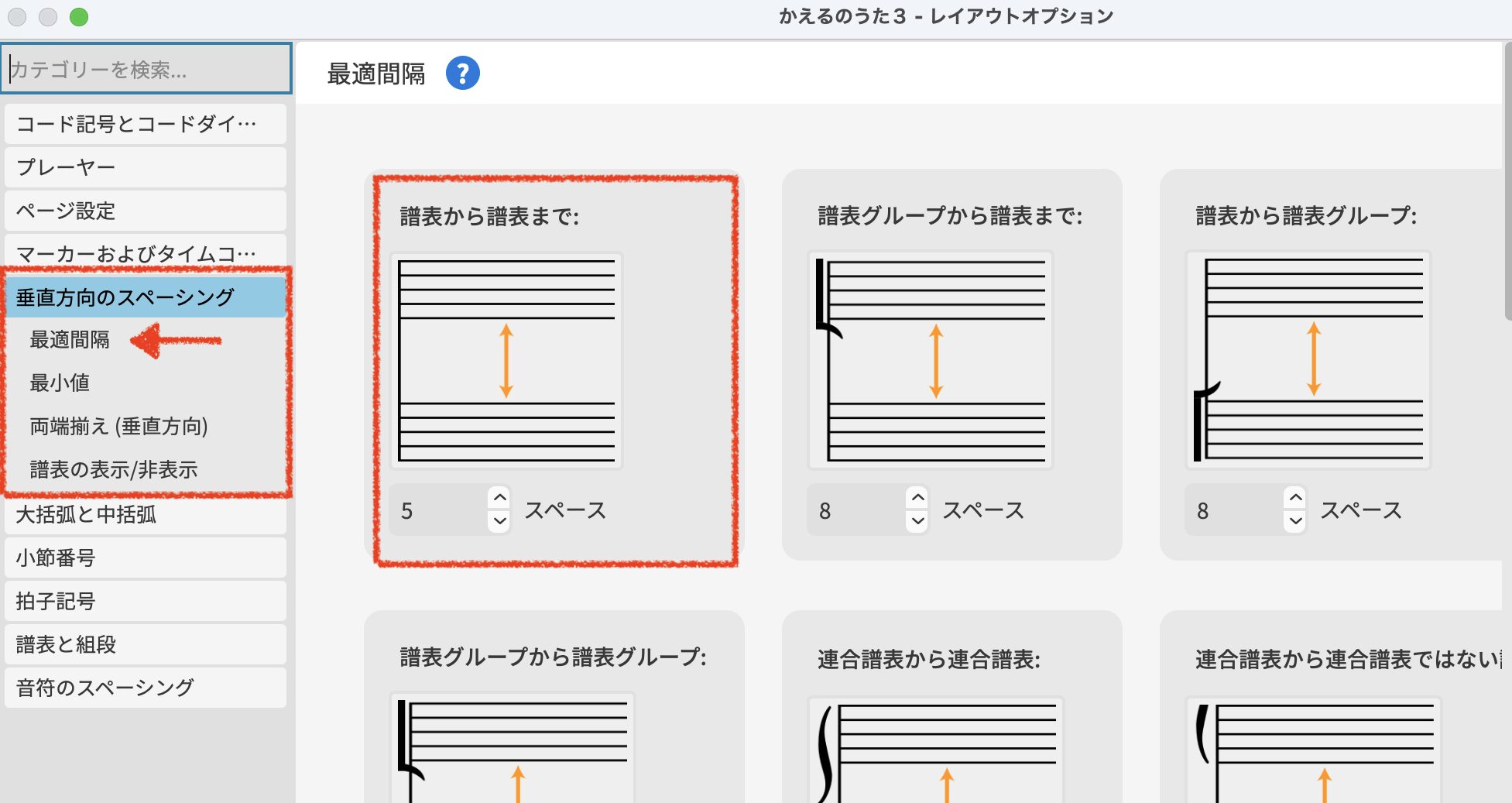
今回は試しに6スペースを5ペースにしてみました。少し間隔が狭くなりました。(お好みで調整してください。)
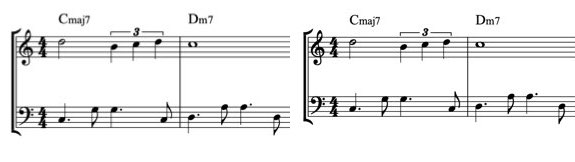
組段の間隔:方法1
浄書モードから行います。
左側にある浄書ツールボックスから「譜表のスペーシング」を選択します。
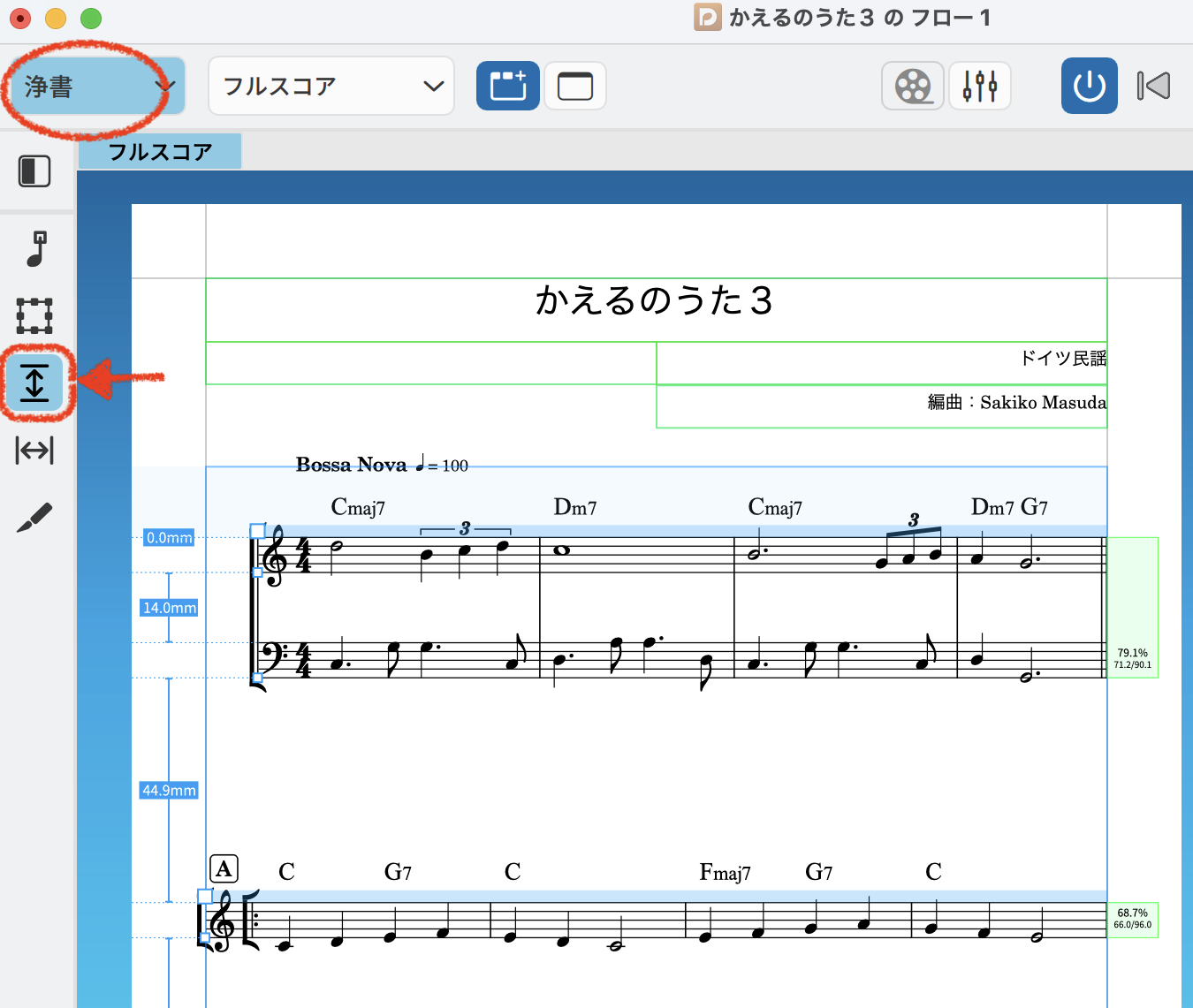
動かしたい組段の5線の左上の青いボックスを選択して、
- 少しだけ動かしたいときは【option + ↑ または ↓】
- 動かしたいときは【command / Ctrl + option + ↑ または ↓】
で組段を調整します。
【Before】

【After】

間隔が変更された組段とその組段の5線の左上のボックスが赤い表示になります。
変更を取り消したいときは、赤いボックスをクリックしてディレイトキーで元にもどります。
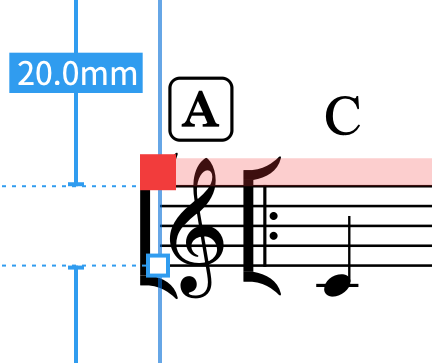
組段の間隔が数字(mm)をタイプ入力して調整することも可能です。
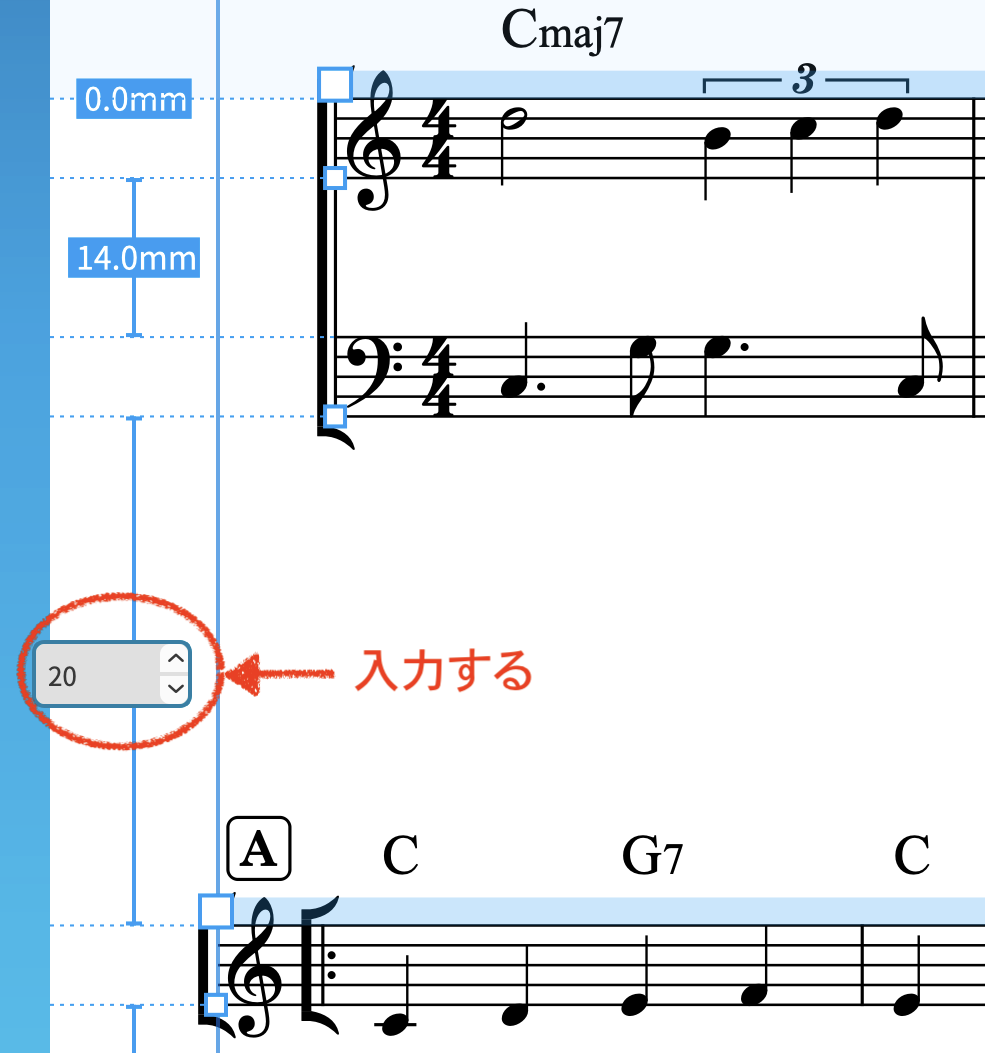
組段の間隔:方法2
Dorico は自動で組段の間隔を調整する機能を持っていて、おそらく、楽曲フレーム(青枠)に均等に組段を配置しているようです。
組段が少なく、楽曲フレームに空白部分が多いと、組段と組段の間隔が開いてしまうようなので、楽曲フレームを調整して、組段と組段の間隔を調整します。
① 浄書モードで、左にある浄書ツールボックスの「フレーム」を選択します。
② 青枠線にある青いボックスをクリック&ドラッグして楽曲フレームの大きさを調整します。
①
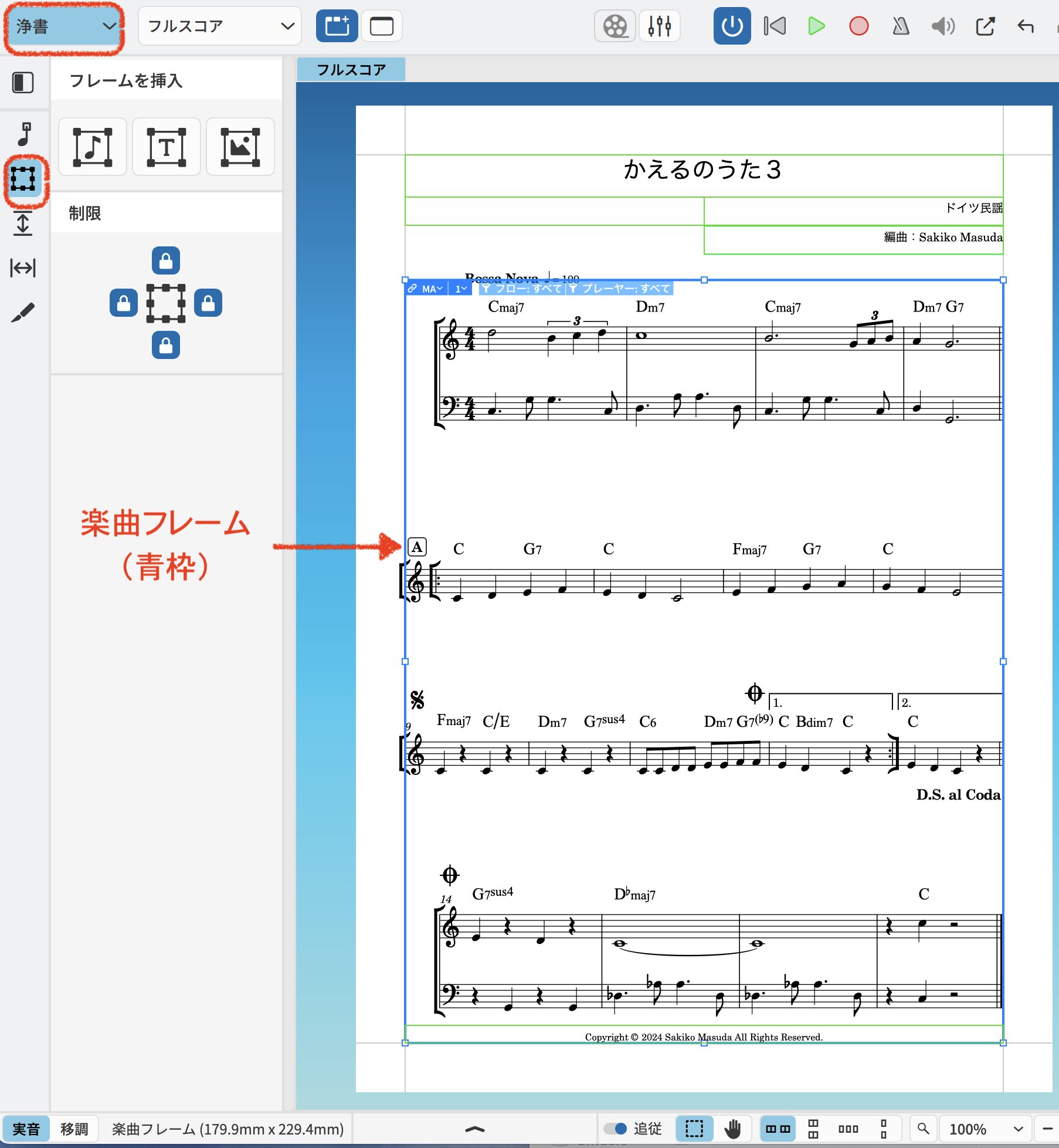
②
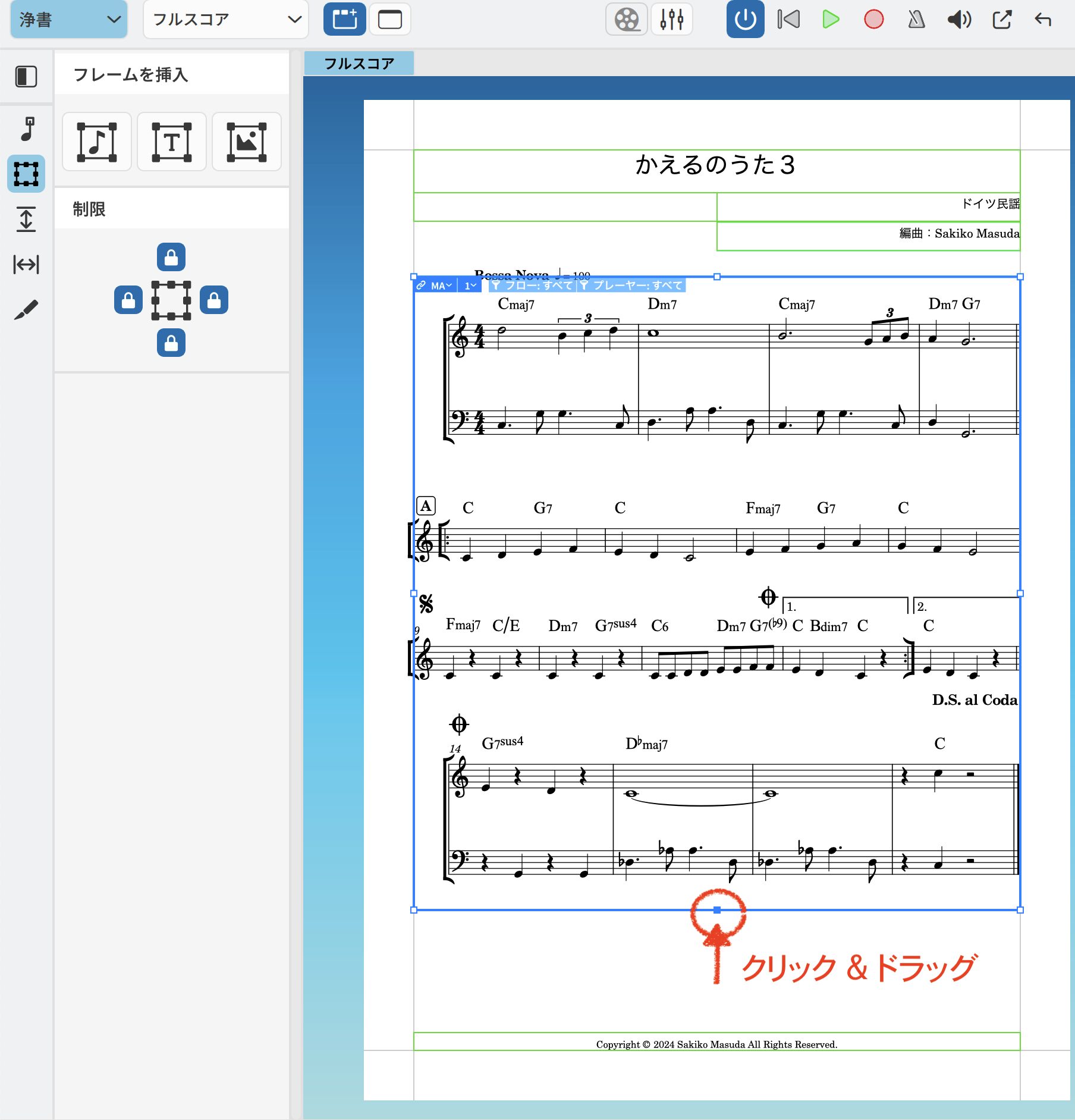
まとめ
空白の5線を非表示にするには、
- レイアウトオプション:ショートカット【Mac: command + shift + L】【Win: Ctrl + shift + L】→『垂直方向のスペーシング』→譜表の表示/非表示で設定します。
譜表と譜表の間隔の調整は、
- レイアウトオプションの「垂直方向のスペーシング」
組段と組段の間隔の調整は、
- 浄書モードの浄書ツールボックスから「譜表のスペーシング」→動かしたい組段の左上のボックスを選択して、少しだけ動かしたいときは【option + ↑ または ↓】、動かしたいときは【command / Ctrl + option + ↑ または ↓】
または、
- 浄書モードの浄書ツールボックスから「フレーム」→楽曲フレーム(青枠線)の青いボックスをクリック&ドラッグで
- 浄書モードの浄書ツールボックスから「フレーム」→楽曲フレーム(青枠線)の青いボックスをクリック&ドラッグで
で調整できます。
今回のリートシートのように組段や譜表(楽器)が少ない場合は、数字(mm)を手動入力するのも1つの方法だと思います。
『リードシートを作ってみよう』シリーズの第3弾『かえるのうた3』はいかがでしたでしょうか?また皆様のお役にたてる情報をお届けできればと考えてますので、よろしくお願いいたします。
最後まで読んでくださりありがとうございます✨


